Découvrez une visionneuse de fichiers 2 fois plus rapide avec l’intégration de Copilot et la visualisation des personnes après la dernière mise à jour
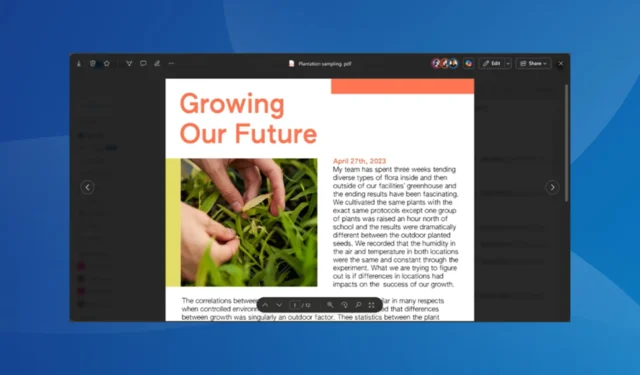
La visionneuse de fichiers de Microsoft 365 est d’une grande aide, surtout lorsque nous souhaitons prévisualiser des fichiers sans les télécharger. Microsoft n’y a pas apporté beaucoup de modifications au cours des dernières années. Mais avec la dernière mise à jour, File Viewer aura une nouvelle interface et offrira des performances supérieures.
Selon le blog officiel de Microsoft , ces modifications seront implémentées dans File Viewer :
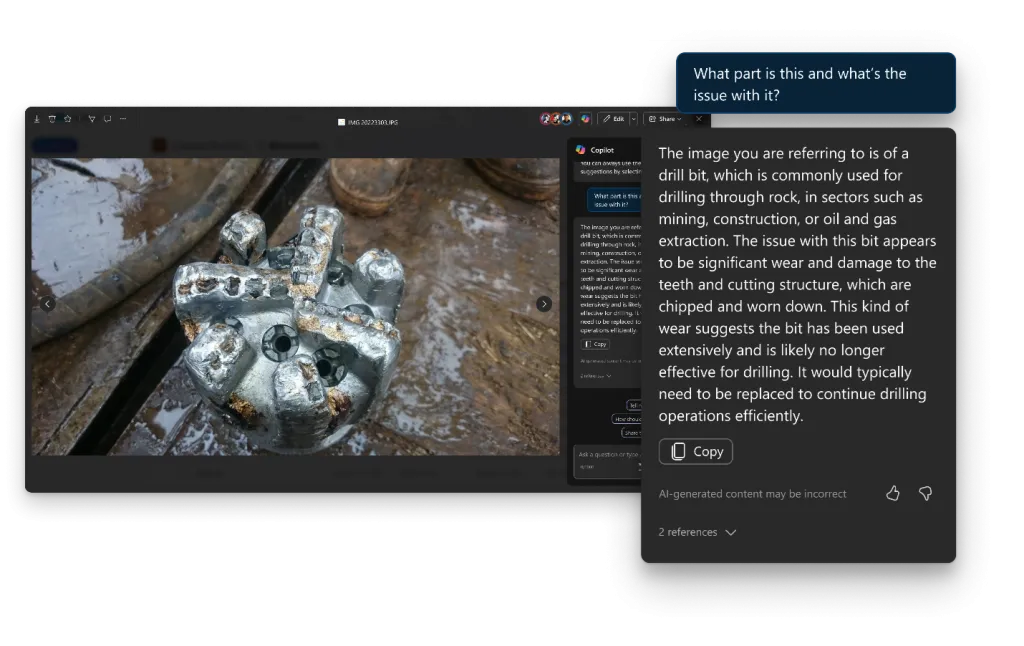
L’intégration de Copilot dans File Viewer s’inscrit dans la stratégie de Microsoft visant à introduire l’IA dans autant de produits que possible. Copilot dans File Viewer fait un excellent travail en fournissant des résumés rapides et en décrivant différentes parties et objets de l’image.
Dans l’exemple partagé par Microsoft, Copilot a pu identifier un foret, suggérer qu’il avait subi une usure, et même en évaluer l’ampleur.
Microsoft déploie actuellement la visionneuse de fichiers mise à jour sur OneDrive pour les utilisateurs professionnels et SharePoint, y compris les clients GCC. Microsoft Teams recevra la mise à jour plus tard cette année.
Que pensez-vous de la nouvelle visionneuse de fichiers mise à jour ? Partagez avec nos lecteurs dans la section commentaires.
Améliorations des performances : Vos fichiers s’affichent désormais jusqu’à 2 fois plus rapidement que la version précédente. Copilot : utilisez Copilot directement dans la visionneuse de fichiers pour obtenir des résumés de fichiers, répondre aux questions sur le contenu des fichiers et extraire des informations. Cette intégration transparente de Copilot améliore votre expérience de fichiers et vous aide à tirer le meilleur parti de vos fichiers. Vue Personnes : affichez une liste des personnes qui ont accès au fichier en appuyant sur les images des personnes. Favoris : ajoutez le fichier à votre liste de favoris en appuyant sur l’icône étoile. Ouvrir dans l’application : il peut arriver que vous ayez besoin d’interagir pleinement avec un fichier. Dans ces cas, vous pouvez ouvrir rapidement des fichiers dans leurs applications natives en utilisant l’option « Ouvrir dans l’application ». Lorsque vous avez fini de travailler avec ce fichier dans son application native, vous pouvez l’enregistrer et les modifications seront synchronisées avec OneDrive. La fonctionnalité d’ouverture dans l’application qui est désormais accessible dans la visionneuse de fichiers. Suppression et fusion de pages PDF : supprimez des pages de PDF et fusionnez plusieurs PDF en un seul. Annotations : annotez et utilisez un certain nombre de types de fichiers tels que. ai,. dwg,. epub,. pdf,. rtf, et. tiff. Une fois terminé, vous pouvez masquer ou afficher les annotations en sélectionnant l’icône des annotations. Signatures électroniques : demandez en toute sécurité des signatures électroniques directement dans la visionneuse de fichiers.



Laisser un commentaire